笔记本怎么禁用自带键盘
时间:
黎正888由 分享
学习啦在线学习网笔记本怎么禁用自带键盘
学习啦在线学习网 相信很多人都不知道怎么禁用笔记本键盘,下面就让学习啦小编给大家说说笔记本怎么禁用自带键盘吧。
笔记本禁用自带键盘的方法
先要打开控制面板,选择“系统和安全”。
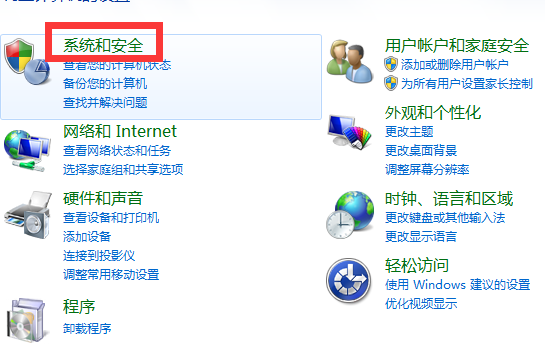
选择“系统”。
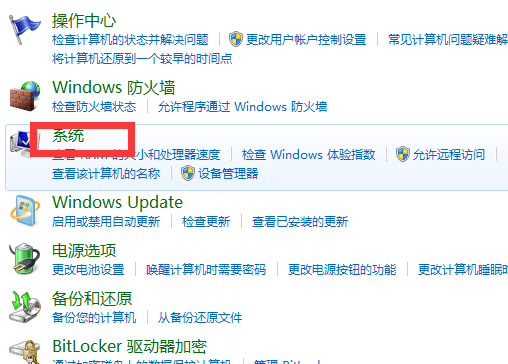
学习啦在线学习网 点击“设备管理器”。
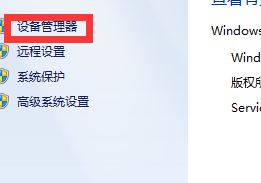
学习啦在线学习网 点击“键盘”。
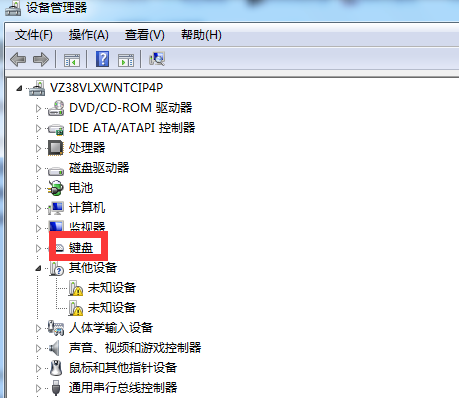
选择“更改驱动程序”。
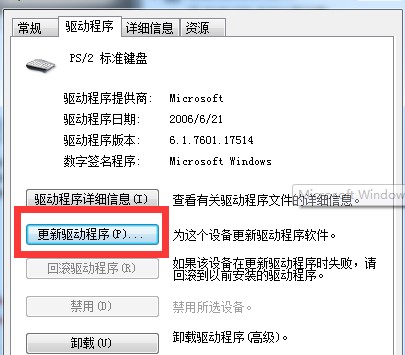
点击红色圈出来的。
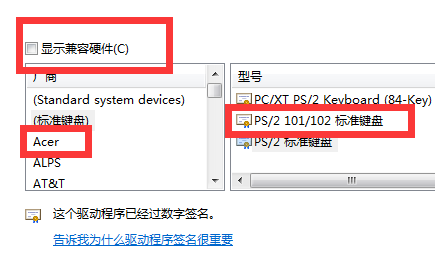
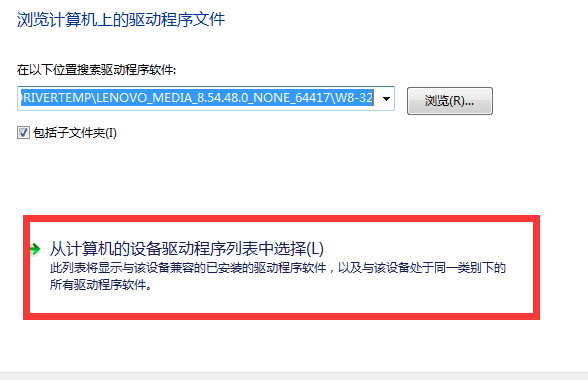
学习啦在线学习网 选择红色圈出来的部分。
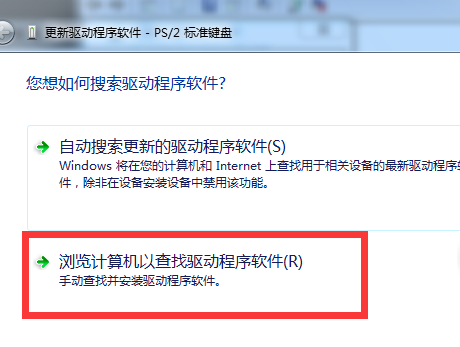
学习啦在线学习网 然后就锁定键盘了。
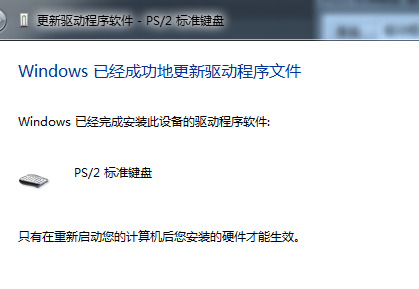
笔记本怎么禁用自带键盘相关文章:
